- WhatsApp : (+62) 8777-739-2959
- Support : Kirim Ticket
- Sales : Kirim Ticket
- Pembayaran : Kirim Ticket
- Wordpress
- Nov 14
Cara Install dan Setting Plugin All in One WP Migration
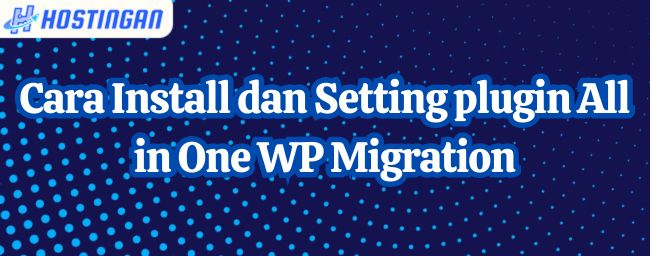
hostingan.id. Plugin All in One WP Migration adalah salah satu plugin WordPress yang dapat membantu Anda melakukan backup, restore, dan migrasi situs web WordPress Anda dengan mudah dan cepat. Plugin ini sangat berguna jika Anda ingin memindahkan situs web Anda dari satu hosting ke hosting lain, atau dari localhost ke hosting, atau sebaliknya. Dengan plugin ini, Anda tidak perlu khawatir tentang masalah database, URL, atau file yang rusak saat melakukan migrasi.
Dalam artikel ini, kami akan menjelaskan cara install dan setting plugin All in One WP Migration, serta langkah-langkah yang perlu Anda lakukan untuk melakukan backup dan restore situs web WordPress Anda menggunakan plugin ini. Kami juga akan memberikan beberapa tips dan trik untuk mengatasi masalah yang mungkin Anda hadapi saat menggunakan plugin ini.
Cara Install Plugin All in One WP Migration
Untuk install plugin All in One WP Migration, Anda dapat mengikuti langkah-langkah berikut:
1. Login ke dashboard WordPress Anda, lalu klik menu Plugins > Add New.
2. Pada kotak pencarian, ketikkan All in One WP Migration, lalu tekan Enter.
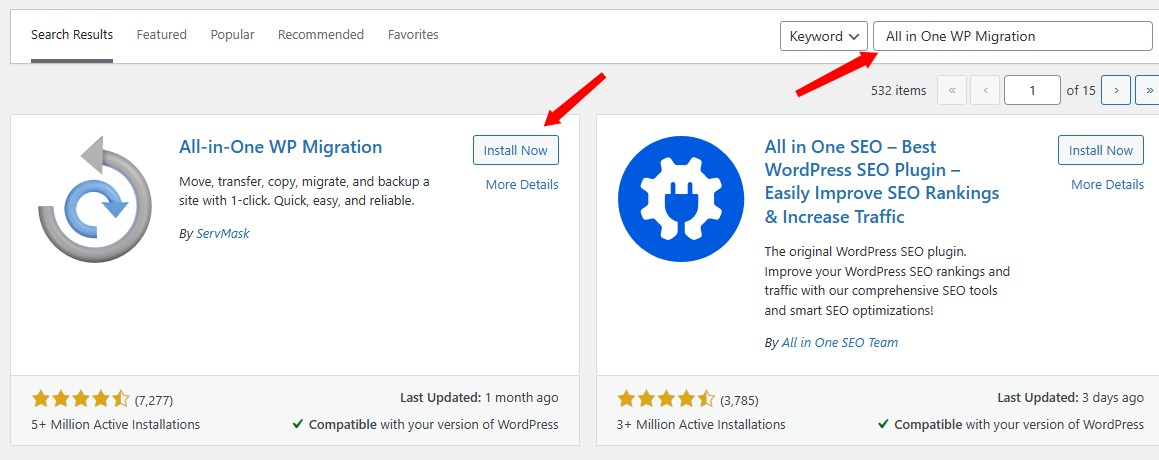
3. Cari plugin yang bernama All-in-One WP Migration dengan logo berwarna biru, lalu klik tombol Install Now.
4. Tunggu hingga proses instalasi selesai, lalu klik tombol Activate.
5. Setelah plugin aktif, Anda akan melihat menu baru bernama All-in-One WP Migration di sidebar dashboard WordPress Anda.
Cara Setting Plugin All in One WP Migration
Sebelum Anda menggunakan plugin All in One WP Migration untuk melakukan backup atau restore situs web WordPress Anda, ada baiknya Anda melakukan beberapa pengaturan terlebih dahulu. Berikut adalah cara setting plugin All in One WP Migration:
- Klik menu All-in-One WP Migration > Settings.
- Pada tab General, Anda dapat mengatur beberapa opsi, seperti:
- Backup Name: Nama file backup yang akan dibuat oleh plugin. Anda dapat menggunakan variabel seperti
{url},{date},{time},{blogname}, atau{blogdescription}untuk membuat nama file backup yang dinamis. - Backup Storage: Lokasi penyimpanan file backup yang akan dibuat oleh plugin. Anda dapat memilih antara File, FTP, Dropbox, Google Drive, Amazon S3, OneDrive, Box, Mega, DigitalOcean Spaces, Backblaze B2, Google Cloud Storage, Microsoft Azure Storage, S3-Compatible Storage, atau WebDAV. Anda juga dapat mengaktifkan atau menonaktifkan opsi Notify me by email when backup is complete untuk mendapatkan notifikasi email saat proses backup selesai.
- Advanced Settings: Pengaturan lanjutan yang dapat Anda gunakan untuk mengecualikan beberapa data dari proses backup, seperti Spam comments, Post revisions, Media files, Themes, Plugins, Database tables, atau Files and directories. Anda juga dapat mengaktifkan atau menonaktifkan opsi Stop other plugins on export/import untuk menghentikan plugin lain saat melakukan backup atau restore.
- Backup Name: Nama file backup yang akan dibuat oleh plugin. Anda dapat menggunakan variabel seperti
- Pada tab Import, Anda dapat mengatur batas ukuran file yang dapat diimpor oleh plugin. Secara default, batas ukuran file adalah 512 MB, tetapi Anda dapat meningkatkannya dengan cara mengikuti instruksi yang diberikan oleh plugin. Anda juga dapat mengaktifkan atau menonaktifkan opsi Do not replace email domain untuk mempertahankan domain email Anda saat melakukan restore.
- Pada tab Export, Anda dapat mengatur beberapa opsi, seperti:
- Find and replace: Fungsi yang dapat Anda gunakan untuk mencari dan mengganti teks tertentu di database situs web Anda saat melakukan backup. Misalnya, Anda dapat mengganti URL lama dengan URL baru, atau mengganti nama pengguna atau password Anda.
- Export to: Pilihan tujuan ekspor file backup yang akan dibuat oleh plugin. Anda dapat memilih antara File, FTP, Dropbox, Google Drive, Amazon S3, OneDrive, Box, Mega, DigitalOcean Spaces, Backblaze B2, Google Cloud Storage, Microsoft Azure Storage, S3-Compatible Storage, atau WebDAV. Anda juga dapat mengaktifkan atau menonaktifkan opsi Apply to all untuk menerapkan pengaturan yang sama untuk semua tujuan ekspor.
- Pada tab Backups, Anda dapat melihat daftar file backup yang telah dibuat oleh plugin, beserta ukuran, tanggal, dan tujuan ekspornya. Anda dapat menghapus, mengunduh, atau mengembalikan file backup yang Anda inginkan dengan mengklik tombol yang sesuai.
- Pada tab Extensions, Anda dapat melihat daftar ekstensi yang dapat Anda gunakan untuk menambahkan fungsi plugin All in One WP Migration, seperti Unlimited Extension, Multisite Extension, URL Extension, WooCommerce Extension, WP-CLI Extension, atau cPanel Extension. Anda dapat membeli atau mengaktifkan ekstensi yang Anda inginkan dengan mengklik tombol yang sesuai.
Cara Backup Situs Web WordPress dengan Plugin All in One WP Migration
Setelah Anda melakukan install dan setting plugin All in One WP Migration, Anda dapat mulai melakukan backup situs web WordPress Anda dengan cara berikut:
1. Klik menu All-in-One WP Migration > Export.
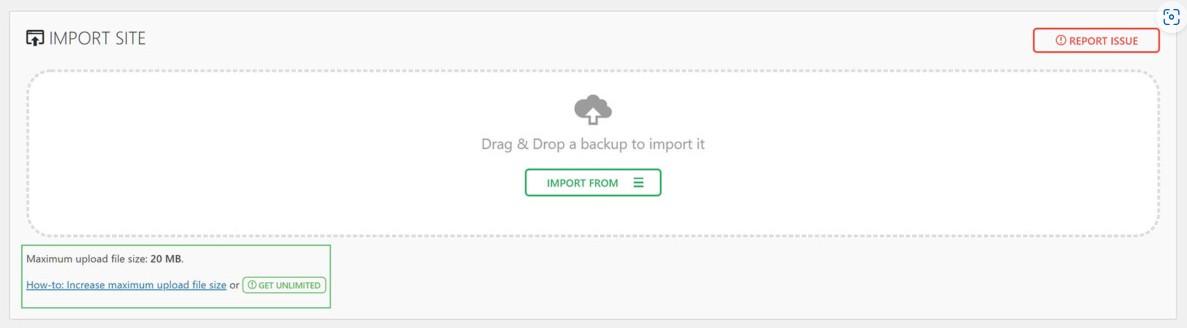
2. Pilih tujuan ekspor file backup yang Anda inginkan, misalnya File. Jika Anda memilih tujuan ekspor selain File, Anda perlu melakukan login atau otorisasi terlebih dahulu dengan akun penyimpanan online yang Anda gunakan, misalnya Dropbox atau Google Drive.
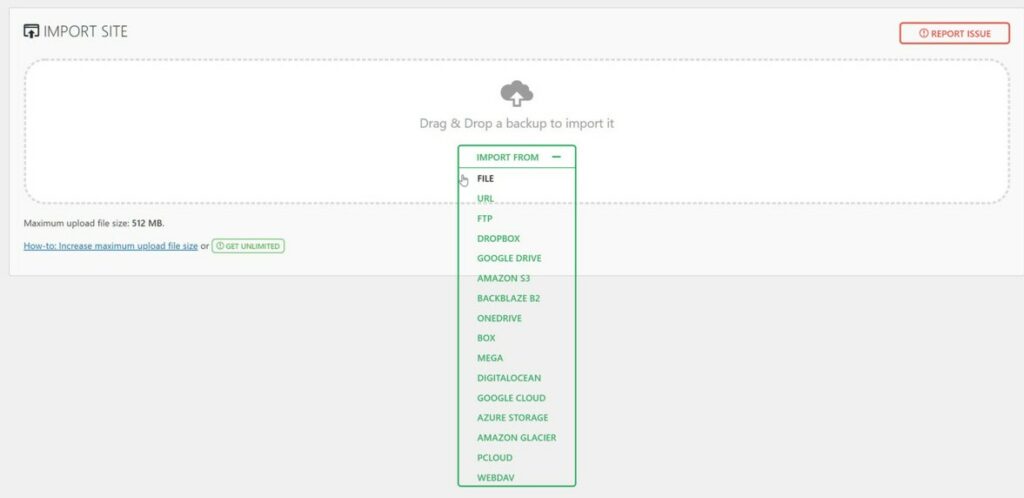
3. Tunggu hingga proses backup selesai. Anda akan melihat pesan Your backup is complete! dan tautan untuk mengunduh file backup Anda. Jika Anda memilih tujuan ekspor selain File, Anda juga akan melihat pesan Your backup has been successfully uploaded to … dan tautan untuk membuka file backup Anda di penyimpanan online yang Anda gunakan.
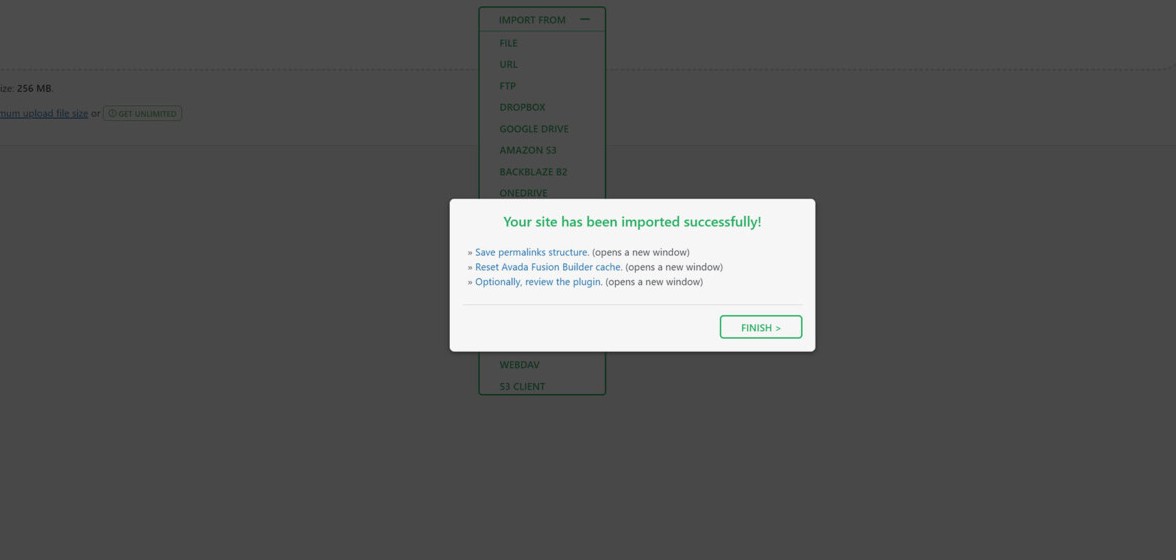
4. Simpan file backup Anda di tempat yang aman. Anda dapat mengunduh atau membuka file backup Anda kapan saja dengan mengklik tautan yang diberikan oleh plugin.
Cara Restore Situs Web WordPress dengan Plugin All in One WP Migration
Jika Anda ingin mengembalikan situs web WordPress Anda dari file backup yang telah Anda buat dengan plugin All in One WP Migration, Anda dapat mengikuti langkah-langkah berikut:
- Pastikan Anda sudah memiliki plugin All in One WP Migration yang aktif di situs web WordPress tujuan Anda. Jika belum, Anda perlu menginstall dan mengaktifkan plugin tersebut terlebih dahulu, seperti yang telah kami jelaskan sebelumnya.
- Klik menu All-in-One WP Migration > Import.
- Pilih sumber impor file backup yang Anda inginkan, misalnya File. Jika Anda memilih sumber impor selain File, Anda perlu melakukan login atau otorisasi terlebih dahulu dengan akun penyimpanan online yang Anda gunakan, misalnya Dropbox atau Google Drive.
- Pilih file backup yang ingin Anda impor, lalu klik tombol Open. Jika Anda memilih sumber impor selain File, Anda perlu memilih file backup yang ingin Anda impor dari penyimpanan online yang Anda gunakan.
- Tunggu hingga proses impor selesai. Anda akan melihat pesan Your data has been successfully imported from … dan tautan untuk melihat situs web Anda. Anda juga akan melihat pesan Your permalinks structure has been updated dan tautan untuk mengatur ulang permalink Anda.
- Klik tautan untuk melihat situs web Anda. Anda akan melihat situs web Anda telah dikembalikan dari file backup yang Anda impor. Anda juga perlu mengklik tautan untuk mengatur ulang permalink Anda agar situs web Anda dapat berfungsi dengan baik.
Kesimpulan
Plugin All in One WP Migration adalah plugin WordPress yang sangat berguna untuk melakukan backup, restore, dan migrasi situs web WordPress Anda dengan mudah dan cepat. Plugin ini dapat mengatasi masalah database, URL, atau file yang rusak saat melakukan migrasi. Anda dapat menginstall dan setting plugin ini dengan mudah, serta memilih berbagai opsi untuk backup dan restore situs web Anda. Anda juga dapat menggunakan beberapa ekstensi untuk menambahkan fungsi plugin ini. Dengan plugin ini, Anda tidak perlu khawatir lagi tentang kehilangan data atau mengalami masalah saat memindahkan situs web Anda.
Related Posts

Strategi Membangun Website Affiliate yang Sukses dengan Teori Copywriting yang Menjual
Membangun website affiliate yang sukses bukanlah sekadar membuat situs dan menaruh beberapa link afiliasi. Dibutuhkan strategi yang matang, salah satunya adalah menguasai teknik copywriting yang efektif. Copywriting, atau seni menulis kata-kata yang mampu mendorong tindakan,…
- Oct 18

Cara Membuat Konten Viral di WordPress untuk Affiliate Marketing
Affiliate marketing telah menjadi salah satu strategi yang populer untuk menghasilkan pendapatan secara online. Bagi pemula yang baru memulai, salah satu tantangan terbesar adalah membuat konten yang dapat menarik perhatian banyak orang, bahkan menjadi viral….
- Oct 17
Latest Post
Pengaruh Latency dan TTFB Terhadap SEO Website
- March 6, 2025
Komentar Terbaru
- M Iqbal Hidayatullah on Memasang Watermark Pada Gambar Secara Otomatis di WordPress
- M Iqbal Hidayatullah on Membuat Artikel Masuk Dalam Halaman Pertama Google
- M Iqbal Hidayatullah on Cara Upload Gambar WebP di WordPress Tanpa Plugin
- M Iqbal Hidayatullah on Cara Menghapus Backlink Website Dengan Google Disavow Link
- M Iqbal Hidayatullah on Cara Menghapus Backlink Website Dengan Google Disavow Link



